
倘若你觉得iPhone的屏幕犹如盛夏正午的烈日般刺眼,炽烈得令人难以直视,仿佛每一道光线都带着不容抗拒的力量,直击心灵深处,那很可能是因为它的设置尚未被我们以细腻与温情所抚慰。无需为此而心生忧虑,也不必因这突如其来的光芒而蹙眉躲避,只需循着我即将为你指引的这条隐秘而雅致的小径,一步步轻轻探索,小心翼翼地调整一番,你便会如获至宝般,惊喜地发现,那曾让你频频蹙眉、心生畏惧的刺眼光芒,已悄然蜕变,变得柔和而舒适,恰似晨曦初照时分,天边那第一缕温柔的光线,轻轻地、缓缓地拂过你的眼眸,带来无尽的宁静与慰藉。
在这一过程中,你将仿佛置身于一位匠人的工作室,用细腻的手法,精心雕琢着每一寸光影,使之与你的心灵完美契合。那刺眼的强光,在你的巧手下,渐渐褪去了锋芒,化作一缕缕温暖而不刺目的柔光,如同春日里轻拂面颊的微风,夏日中树荫下的凉爽,秋日里金黄的落叶,冬日里温暖的炉火,无时无刻不在以它独有的方式,温柔地陪伴着你,守护着你的每一次凝视。
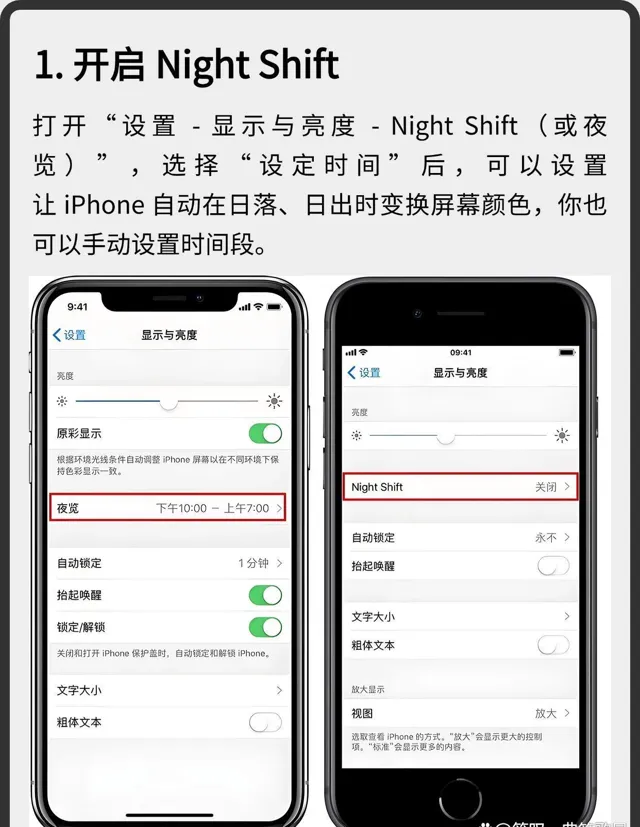
1.开启 Night Shift
Night Shift(夜览)功能可以自动将屏幕色彩调为较暖的色调,从而减少屏幕对眼睛的刺激。 这项功能可以通过 iPhone 时钟和定位信息来判断所在地的日落时间,然后自动将 iPhone 显示屏色彩调为较暖的色调,到了白天,它会将显示屏恢复为常规设置。
打开「设置-显示与亮度-Night Shift(或夜览)」,选择「设定时间」后,可以设置让 iPhone 自动在日落、日出时变换屏幕颜色,你也可以手动设置时间段。
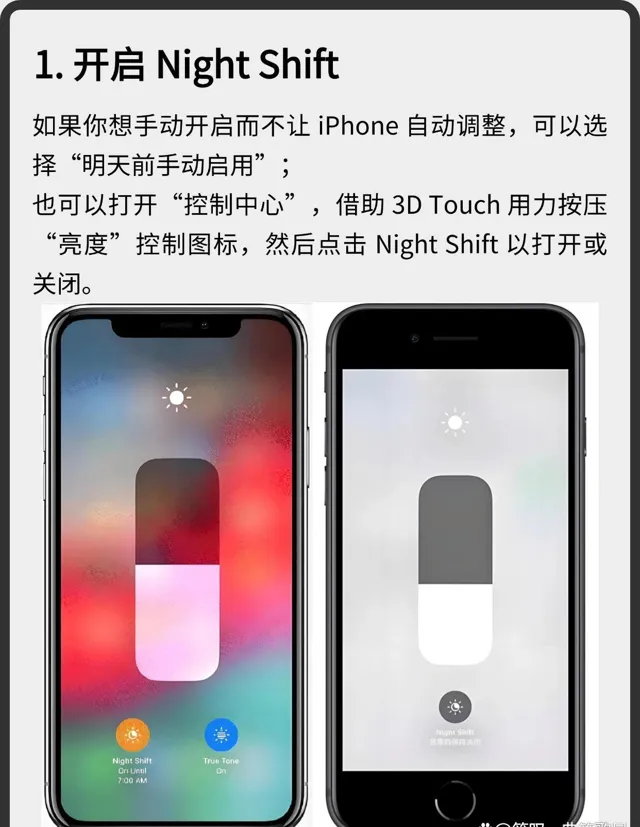
如果你想手动开启而不让 iPhone 自动调整,可以选择「明天前手动启用」;也可以打开「控制中心」,借助 3D Touch 用力按压「亮度」控制图标,然后点击 Night Shift 以打开或关闭。
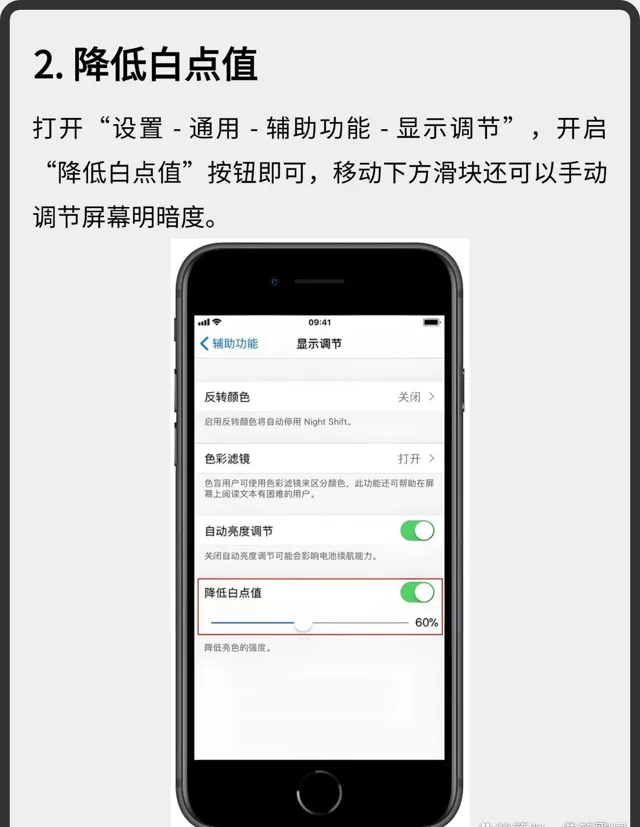
2.降低自点值
降低白点值后能让屏幕更加柔和,色温色彩不紊乱。
打开「设置-通用-辅助功能-显示调节」,开启「降低白点值」按钮即可,移动下方滑块还可以手动调节屏幕明暗度。
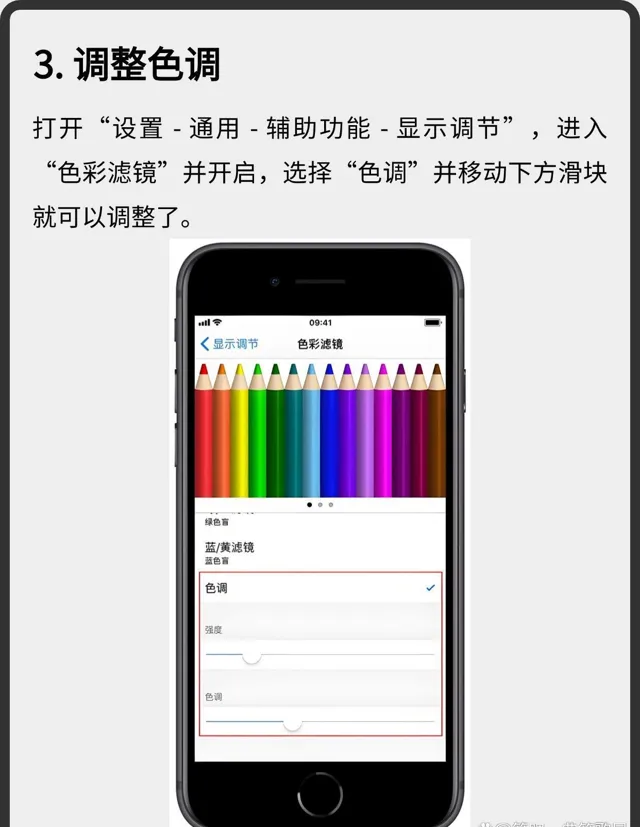
3.调整色调
根据不同的使用习惯,你可以根据自己的喜好调整 iPhone 屏幕色调,+打开「设置-通用-辅助功能-显示调节」,进入「色彩滤镜」并开启选择「色调」并移动下方滑块就可以调整了。
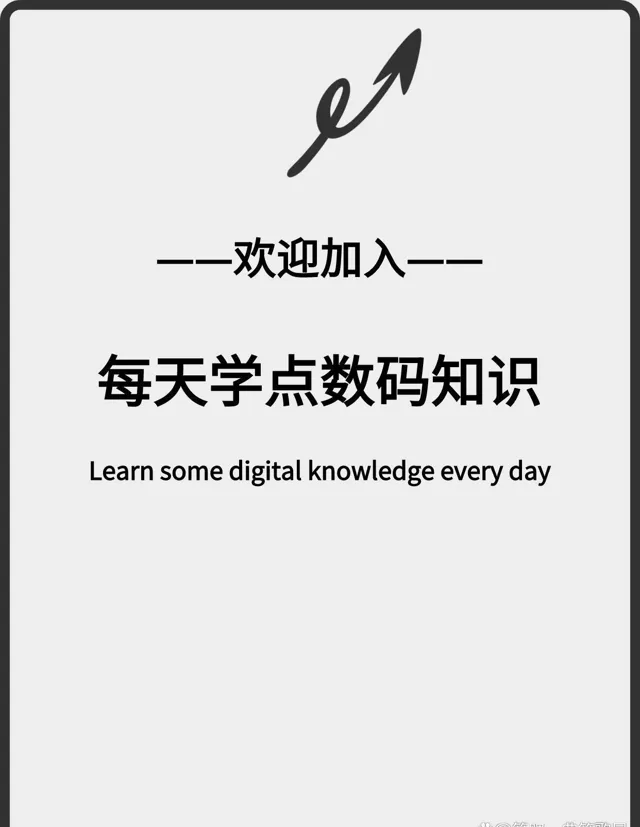
感觉有帮助的小伙伴们,先点赞收藏后关注,别想着设置的时候找不到啦~











